Программный продукт Windows 7 USB/DVD Download Tool предназначен для установки Windows 7 с обычного flash-накопителя. Стандартный метод с использованием CD/DVD компакт-диска сегодня теряет свою актуальность, связано это со многими причинами, например, с отсутствием привода на современных моделях ноутбуков, с большим объемом ОС. Компактный и удобный USB-накопитель в этом случае является оптимальным вариантом, сам вопрос, как установить Windows 7 с флешки, решается не очень сложно, а Windows 7 USB/DVD Download Tool можно скачать по указанной внизу страницы ссылке.
| 1.0.30.0 |
| 09.12.2009 |
| 2,6 Мб |
| Система / Загрузочные флешки и диски |
| Microsoft |
| Windows 7, Windows 8, Windows 8.1, Windows 10, Vista, Windows XP |
| Английский |
| Бесплатно |
Создание загрузочной юсб-флешки
Создание загрузочной флешки Windows 7 USB DVD Download Tool
Предварительно надо подготовить:
- образ Windows 7;
- флешка, объем которой составляет от 4 Гб;
- Windows 7 USB/DVD Download Tool.
Загрузочную флешку можно сделать следующим образом:
- USB-накопитель следует отформатировать: зайти в «Мой компьютер», выбрать флешку (предварительно ее надо подключить), перейти на «Форматировать», «NTFS», нажать «Начать»;
- выполняется запуск установленной ранее Windows 7 USB/DVD Download Tool, в открывшемся окне надо перейти на вкладку «Browse», выбрать образ (в данном случае это будет ОС Windows 7, но подобным образом можно записывать и другие виды оперативных систем);
- далее выбирается юсб-накопитель;
- нажимается кнопка «Begin copying».
Если все выполнено верно, запись образа начнется сразу.
Загрузка системы через БИОС
Когда flash-накопитель готов, можно начать решение вопроса, как установить Windows 7 с флешки на компьютер. Сначала включается ПК, подключается подготовленная флешка и выполняется вход в БИОС при помощи «Delete» или «F2». После перехода надо выбрать пункт «Boot» на странице с настройками порядка загрузок с подключенных устройств. Открывается окно, в котором показываются все подключения, в том числе флешка с образом системы. Ее надо поставить на первое место, нажать «Enter», выбрать «[USB…]».
Изменения сохраняются кнопкой «F10», ПК перезагружается. После включения начнется загрузка ОС с флешки.
Windows USB/DVD Download Tool скачать бесплатно
Скачайте Windows 7 USB DVD Download Tool бесплатно с официального сайта Microsoft. Мы отслеживает все обновления программы для того, чтобы у Вас была последняя версия Windows USB/DVD Download Tool.
- Unreal Commander
- VMware Player
- Adobe Animate
- WiFi Analyzer
- Slack
- Disk Drill
- MKV Player
- WinScan2PDF
- Autodesk SketchBook
- Blizzard Battle.net
- Epic Games Launcher
- Налогоплательщик ЮЛ
- PC Health Check
- Installation Assistant
- Media Creation Tool
- Windows 11
- DaVinci Resolve
- PDFChef
- PDF Commander
- ВидеоМОНТАЖ
Создание загрузочной флэшки при помощи программы Windows 7 USB/DVD Download tool
- Yandex Browser
- Opera
- SHAREit
- Tor Browser
- Total Commander
- Google Chrome
- WinRAR
- imo
- Telegram
- iTunes
- ABBYY FineReader
- Skype
- SketchUp
- Victoria HDD
- Zona
- Viber
- Dr.Web CureIt!
- CCleaner
- PaintTool SAI
Источник: download-software.ru
Загрузочная флешка Windows 7

Создание загрузочной флешки Windows 7 для установки на компьютер или ноутбук всё ещё актуально для многих пользователей, а с учетом некоторых сложностей, связанных с загрузкой UEFI и Legacy, структурой разделов GPT и MBR и другими нюансами, вопрос записи подходящего USB накопителя возможно даже более важен, чем во время выхода этой ОС.
- Официальная утилита Windows 7 USB/DVD Download Tool (только для загрузки в Legacy/CSM и установки на MBR диск).
- Загрузочная флешка Windows 7 в Rufus
- Создание установочного USB накопителя в UltraISO
- Загрузочная и мультизагрузочная флешка в WinSetupFromUSB
- Как сделать загрузочную флешку Windows 7 без программ
- Видео инструкция
Создание загрузочной флешки в официальной утилите Windows 7 USB/DVD Download Tool
Через некоторое время после выхода ОС Windows 7 Майкрософт представила специальную бесплатную утилиту для записи загрузочной флешки или диска DVD. Программа доступна и сегодня, но учитывайте, что подойдет она только для установки в режиме Legacy на диск MBR (если вы не знаете, что это такое, то, если кратко: старые компьютеры и ноутбуки использовали только такой режим, современные по умолчанию используют загрузку UEFI и диски GPT, но можно переключить и на старый режим).
Порядок создания загрузочной флешки Windows 7 в утилите состоит из следующих шагов:
- Запустите Windows 7 USB/DVD Download Tool, нажмите кнопку Browse и укажите путь к образу ISO с Windows 7.

- На следующем шаге нажмите USB Device, чтобы записать образ на флешку.

- Выберите ваш USB накопитель и нажмите Begin copying. Вас предупредят о том, что все данные с флешки будут удалены, если вы согласны — нажмите кнопку Erase all data.

- По завершении вы получите готовую загрузочную флешку для установки Windows Если при создании вы увидите красную полосу и сообщение «We were unable to run bootsect to make the USB device bootable», запустите командную строку от имени администратора и введите команду bootsect /nt60 E: (заменив E вашей буквой флешки). После успешного выполнения команды флешка станет загрузочной.

Загрузочная флешка Windows 7 в Rufus
Rufus — одна из самых популярных бесплатных программ для создания загрузочных USB накопителей, полностью на русском языке, которая, в том числе поможет сделать установочную загрузочную флешку Windows 7.

Порядок действий в программе очень простой:
- Выбираем флешку и, нажав кнопку «Выбрать» указываем путь к образу ISO Windows 7.
- Выбираем схему разделов диска (MBR для Legacy и GPT для UEFI).
- Остальные параметры в общем случае менять не следует, достаточно просто нажать кнопку «Старт» для начала записи накопителя. Имеющиеся данные с флешки будут удалены.
Как сделать загрузочную флешку Windows 7 в UltraISO
UltraISO — очень популярная программа, которую многие используют для записи загрузочных накопителей в течение многих лет. Даже бесплатная версия программы позволяет выполнить запись образа на флешку и сделать её загрузочной, подойдет это и для Windows 7, причем накопитель будет работать и для Legacy (CSM) и для UEFI загрузки.

С помощью WinSetupFromUSB
Бесплатная программа WinSetupFromUSB позволяет записывать не только загрузочные, но и мультизагрузочные флешки сразу с несколькими образами. Например, вы можете на одном USB накопителей разместить не только Windows 7, но и другие версии системы.

В самом простом случае порядок действий в программе состоит из шагов:
- Выбрали USB накопитель, поставили отметку Format with FBinst и выбрали файловую систему (NTFS для Legacy и MBR, FAT32 для UEFI и GPT).
- Рядом с пунктом для выбора образов Windows 7, 8 и Windows 10 нажимаем по кнопке с многоточием и указываем ваш образ Windows 7.
- Нажимаем кнопку «Go» и подтверждаем удаление имеющихся данных с накопителя.
Загрузочная флешка Windows 7 без программ
Также вы можете создать загрузочный накопитель Windows 7 без использования каких-либо сторонних программ. В случае, если вам требуется загрузка в режиме UEFI и установка на GPT диск, шаги будут следующими:
- Отформатируйте флешку в FAT32 средствами системы.
- Смонтируйте образ Windows 7 или откройте его архиватором.
- Скопируйте все файлы с образа на вашу флешку. В образе обязательно должна присутствовать папка EFI.
После такого простого копирования накопитель будет успешно загружаться в режиме UEFI при отключенном Secure Boot. Для загрузки в режиме Legacy шаги будут несколько отличаться.
Запустите командную строку от имени администратора и введите команду DISKPART, в результате Вы увидите приглашение для ввода команд DISKPART. По порядку введите следующие команды:
DISKPART>list disk (обратите внимание на номер, который соответствует Вашей флешке) DISKPART>select disk номер-флешки-из-предыдущей-команды DISKPART>clean DISKPART>create partition primary DISKPART>select partition 1 DISKPART>active DISKPART>format FS=NTFS quick DISKPART>assign DISKPART>exit
Этим мы закончили подготовку флешки к превращению ее в загрузочную. Смонтируйте образ Windows 7 в системе или вставьте диск с дистрибутивом ОС. Далее введите в командной строке команду:
CHDIR W7:boot
Вместо W7 укажите букву диска с дистрибутивом Windows 7 или подключенного образа ISO. Далее введите:
bootsect /nt60 USB:
Заменив USB на букву флешки (но не убирая двоеточие). Ну и последняя команда, которая скопирует все нужные файлы для установки Windows 7:
XCOPY W7:*.* USB: /E /F /H
В приведенной команде — W7 это буква диска с дистрибутивом операционной системы, а USB нужно заменить на букву USB накопителя. Процесс копирования файлов может занять продолжительное время, но в конце вы получите работающую загрузочную флешку Windows 7.
Видео инструкция
Источник: remontka.pro
Как установить Windows с помощью Windows USB/DVD Download Tool
Нужно ли обновлять версию вашей Windows? Нужно обновить до последней? Но ваша проблема в том, что вы не знаете, какой инструмент использовать. В этом посте будет представлена программа, которую вы можете использовать для создания копии файла ISO на флэш-накопитель или DVD. Кроме того, мы также покажем, что Инструмент для загрузки Windows USB / DVD есть и как им пользоваться.
Продолжайте читать и получайте необходимую информацию.
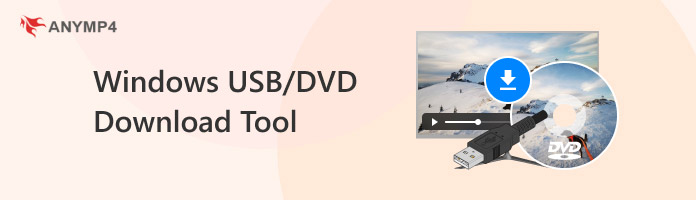
Средство загрузки Windows USB DVD
- Часть 1. Что такое Windows USB/DVD Download Tool
- Часть 2. Как получить средство загрузки Windows USB/DVD
- Часть 3: Как сделать резервную копию файлов на DVD
- Часть 4. Часто задаваемые вопросы о Windows DVD USB Tool
Часть 1. Что такое Windows USB/DVD Download Tool
Что такое Windows USB/DVD Download Tool? Это простой инструмент, который вы можете использовать для создания Windows USB/DVD. Для создания копии вам потребуются 32-битная и 64-битная операционные системы для этого инструмента. Другими словами, он может копировать ISO-файлы Windows 7, Vista или XP на DVD-диск или USB-накопитель.
Вам необходимо загрузить файл ISO и использовать Windows USB DVD Download Tool, чтобы создать ISO-файл на загрузочный DVD или USB. Кроме того, вы должны скопировать файл ISO на запоминающее устройство, например USB или DVD. После этого можно сразу установить Windows 7 или 8 с DVD или флешки.
После загрузки вы должны скопировать файл ISO на запоминающее устройство, чтобы установить Windows 7. Все, что вам нужно сделать, это установить Windows 7 с USB или DVD. Вставьте диск в USB-порт, воспроизведите DVD на DVD-приводе и запустите Setup.exe из корневой папки.
Часть 2. Как получить Windows USB/DVD Download Tool
Вы можете создать одну копию файла ISO и сохранить ее на диске, флэш-накопителе USB или другом накопителе для установки программного обеспечения.
Условия лицензирования, включенные в программу, применяются к использованию вами программного обеспечения после того, как вы установили его и согласились с условиями. В соответствии с лицензионными правилами Windows вы можете создать копию программы в качестве резервной копии, которую вы можете переустановить на лицензированном компьютере. Если после установки программы Windows вы не удалите свою копию файла ISO, она будет считаться вашей резервной копией. Помимо ОС Windows, вы также можете резервное копирование других файлов на DVD.
Вы можете получить загрузку в истории покупок загрузок вашей учетной записи Microsoft Store, если вам нужно загрузить продукт снова.
- 1. Процессор Pentium с частотой 233 МГц или выше (рекомендуется 300 МГц).
- 2. Windows 7, Vista или XP SP2 (32- или 64-разрядная версия).
- 3. Съемный USB-накопитель емкостью 4 ГБ или привод DVD-R.
- 4. Наличие 50 МБ свободного места на диске.
Для пользователей Windows XP:
Перед установкой программы необходимо установить следующие приложения:
- 1. Microsoft .NET Framework 2.0.
- 2. Microsoft Image Mastering API v2.
Вот как установить Средство загрузки USB/DVD для Windows:
1 Загрузите программу на свой компьютер.
2 После этого нажмите Скачать , затем Run программа.
3 Следите за процессом установки в диалоговых окнах установки. Укажите, куда вы хотите установить Windows USB/DVD Download Tool.
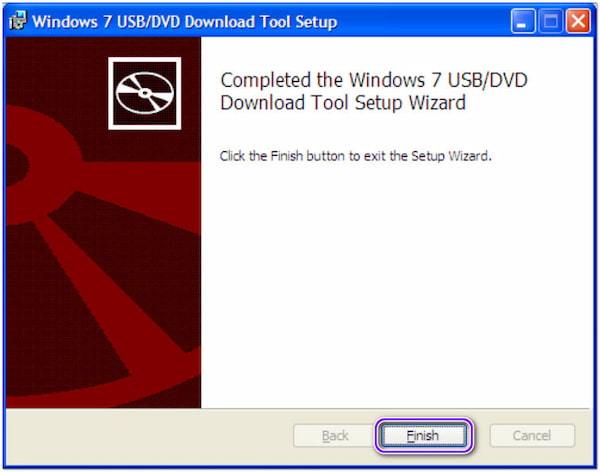
Вы должны быть администратором ПК, на который вы устанавливаете программу. Требуется версия 2.0 или более поздняя версия Microsoft.NET Framework.
Как использовать средство загрузки Windows USB/DVD
Перед запуском программного обеспечения убедитесь, что вы загрузили ISO-образ Windows из магазина Microsoft Store и сохранили ISO-файл Windows на свой компьютер. Если вы купили Windows, но еще не загрузили файл ISO, вы можете сделать это через свою учетную запись Microsoft Store.
Вот как вы делаете копию ISO-файла Windows:
1 Чтобы запустить программу, нажмите кнопку Windows Start и выберите Загрузка Windows USB / DVD Инструмент из списка всех программ.
2 Вы можете щелкнуть Приложения , затем выберите файл в открытом диалоговом окне, или вы можете ввести имя и путь к вашему ISO-файлу Windows в Исходный файл коробка. Затем нажмите Следующая .
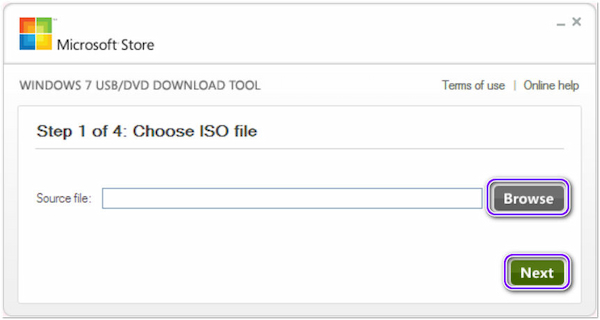
3 Выберите DVD для создания копии на DVD или USB-устройство создать копию на флешке.
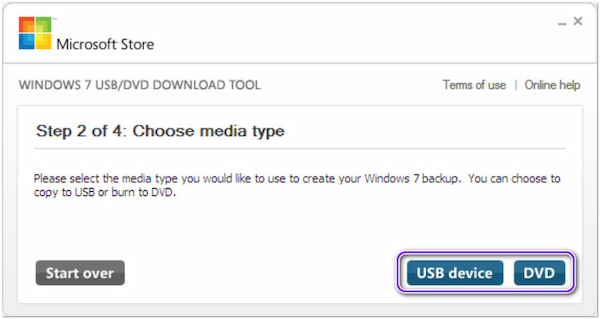
4 Выберите свое USB-устройство из выпадающего списка и нажмите Начать копирование скопировать файл на флешку; чтобы передать файл на DVD, нажмите Начать запись .
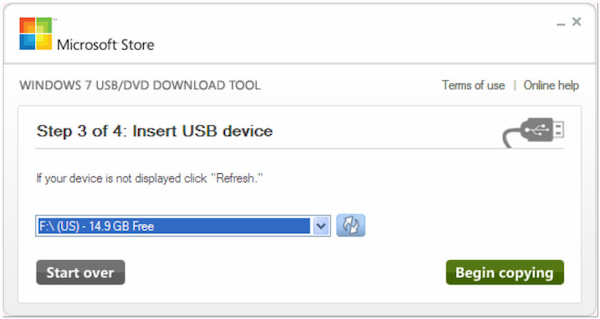
Когда ваш ISO-файл Windows будет перенесен на ваш компьютер, дважды щелкните Setup.exe в корневой папке вашего DVD или USB-устройства, чтобы начать установку Windows.
Часть 3. Как сделать резервную копию файлов на DVD
Действительно, Windows USB / DVD Download Tool может сделать копию ISO на DVD или USB-накопитель. Однако, если вы ищете программу, которая может создавать резервные копии файлов на DVD или даже на USB-накопители, лучше рассмотреть аналогичную программу, но простую.
Предположим, вы ищете лучший инструмент для резервного копирования файлов на DVD. AnyMP4 DVD Creator — полнофункциональная программа для создания DVD, доступная не только в Windows, но и в macOS. Программа может выполнять резервное копирование различных цифровых форматов, таких как MTS, MP4, MKV, TS, MOV, AVI и т. д., на DVD-диски, папки и файлы образов ISO.
Помимо преобразования видео в DVD, программа также предлагает готовые к использованию шаблоны меню, чтобы выглядеть более стильно. Кроме того, вы можете использовать простые в использовании инструменты для редактирования видео и изменять видео перед записью. Вы можете обратиться к шагам, приведенным ниже, чтобы узнать, как это работает.
1 Загрузите и установите AnyMP4 DVD Creator в своей операционной системе. После этого запустите программу.
Источник: www.anymp4.com